Mūsdienu mobilajos tālruņos darbojas dažādas operētājsistēmas. Android ir ļoti ērta programmatūra. Ar šo programmatūru tiek ražoti gan planšetdatori, gan tālruņi. Bet kā atjaunināt "Android"? Kas jums jāzina par šo procedūru? Un kā lietotājam jārīkojas šajā vai citā gadījumā? Atbildes uz visiem šiem jautājumiem noteikti būs atrodamas zemāk.
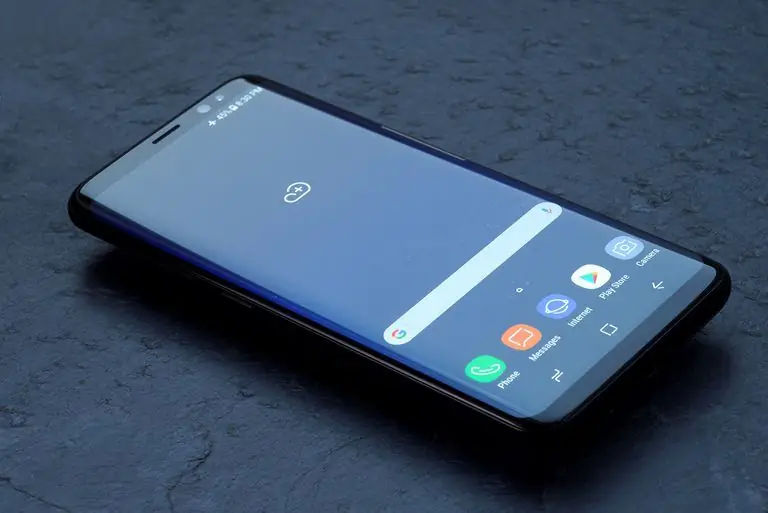
Problēmas risināšanas veidi
Kā atjaunināt Android? To var izdarīt dažādos veidos. Galvenais ir ievērot noteiktus norādījumus. Pretējā gadījumā lietotājam būs daudz problēmu ar viedtālruni.
Var tikt galā ar izaicinājumu:
- izmantojot automātisko atjaunināšanu;
- rokas izšūšana;
- sazinoties ar mobilo ierīču servisa centriem.
Nepieredzējušiem lietotājiem jāvēršas pie meistariem. Pretējā gadījumā tālrunis var nedarboties. Tāpēc ir svarīgi pienācīgi sagatavoties procedūrām. Tālāk sniegtie norādījumi palīdzēs pat iesācējiem veikt jaunināšanu.
Automātiskā atsvaidzināšana
Atjaunināt "Android" bez maksas varēs ikviens mūsdienu cilvēks. Lai to izdarītu, pietiek sekotnoteiktu darbību algoritmu.
Pirmais un vienkāršākais triks ir automātiska viedtālruņa programmatūras atjaunināšana. Kā to izmantot?
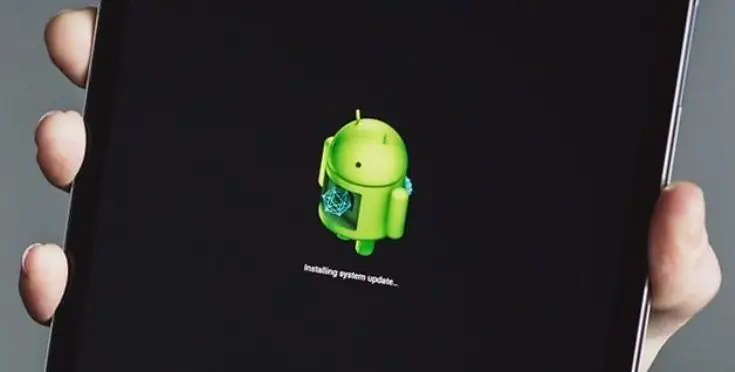
Lai to izdarītu, rīkojieties šādi:
- Izveidojiet savienojumu ar internetu savā mobilajā tālrunī vai planšetdatorā. Piemēram, izmantojot Wi-Fi.
- Atveriet mobilās ierīces galveno izvēlni.
- Atveriet opciju Iestatījumi.
- Atlasiet izvēlnes vienumu "Par tālruni".
- Noklikšķiniet uz pogas "Atjaunināt".
- Pieskarieties “Pārbaudīt atjauninājumus”.
Tālāk ir jāgaida, līdz procedūra tiks pabeigta. Ja tiek atrasti "atjauninājumi", lietotājam tiks piedāvāts lejupielādēt un instalēt atbilstošo programmatūru. Tikai dažas minūtes, un tas ir darīts.
Tagad ir skaidrs, kā atjaunināt Android versiju. Šī opcija, kā mēs jau teicām, tiek izmantota visbiežāk. Tas neprasa no lietotāja īpašas prasmes un zināšanas.
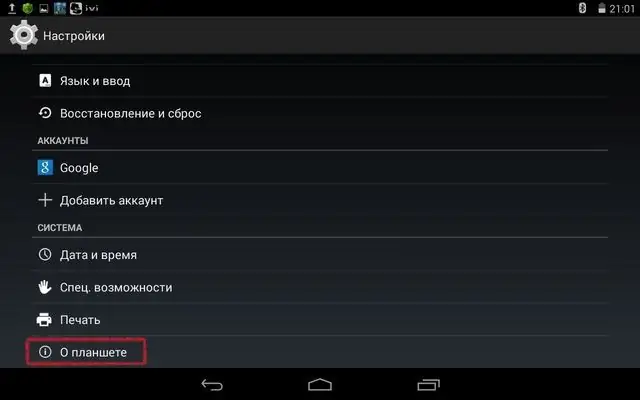
Palīdzības programmas
Ir vēl vairāki veidi, kā atrisināt problēmu. Piemēram, atsevišķi lietotāji dod priekšroku darbībai ārpus kastes. Kā atjaunināt Android versiju?
Varat izmantot īpašu programmatūru. Katram mobilās ierīces ražotājam tas būs atšķirīgs. Piemēram, LG ir PC Suite, un Samsung ir Kies.
Kā izmantot šo izlīdzinājumu? Priekš šījums jāveic šādas manipulācijas:
- Instalējiet datorā atlasītā mobilās ierīces ražotāja programmatūru.
- Sākt programmatūru.
- Savienojiet viedtālruni ar datoru. To var izdarīt, izmantojot Bluetooth vai Wi-Fi.
- Tālruņa lietojumprogrammu izvēlnē atlasiet aktīvo ierīci.
- Noklikšķiniet uz sadaļas, kas ir atbildīga par programmaparatūru. Piemēram, "Līdzekļi".
- Noklikšķiniet uz rindas "Programmaparatūras atjaunināšana un instalēšana…".
- Pārbaudiet brīdinājumu.
- Apstipriniet procedūru.
- Pagaidiet, līdz tiek pabeigta inicializācija. Parasti šis process ilgst no pāris minūtēm līdz vairākām stundām.
Kad procedūra būs pabeigta, tālrunis tiks restartēts. Tagad ir skaidrs, kā atjaunināt "Android". Mēs jau esam apsvēruši 2 problēmas risināšanas veidus. Bet neapstājieties pie viņiem. Lietotāji var rīkoties citādi.
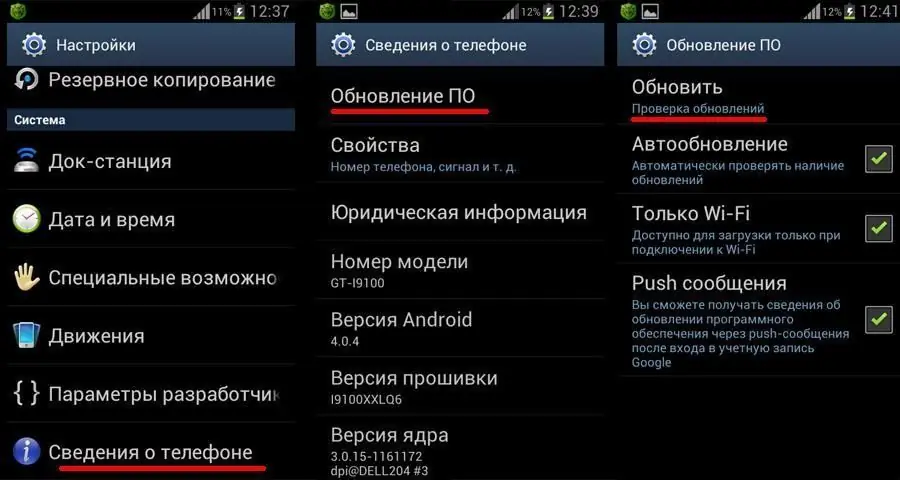
Manuāla atjaunināšana
Nākamais risinājums ir izmantot manuālu atjaunināšanu. Šeit palīgā nāk utilīta ar nosaukumu Odin. Ar tās palīdzību lietotāji varēs lejupielādēt jaunākās oficiālās Android versijas.
Darbību algoritms šādos apstākļos ietver šādas darbības:
- Instalējiet Odin.
- Atrodiet un lejupielādējiet piemērotu Android versiju jebkurā vietā.
- Iespējot "One".
- Savienojiet savu mobilo ierīci ar datoru. Piemēram, izmantojot USB kabeli. Ir svarīgi, lai sīkrīks būtu pareizsnosaka operētājsistēma.
- Izslēdziet viedtālruni.
- Ieslēdziet ierīci lejupielādes režīmā. Lai to izdarītu, turiet nospiestu pogas "Sākums", "Barošana" un "Skaļuma samazināšana".
- Apstipriniet režīma aktivizēšanu. Jums kādu laiku ir jānospiež skaļuma palielināšanas poga.
- Programmā "Odin" atlasiet sagatavotos failus. PIT, PDA, CSC parametri ir jāpielāgo.
- Noklikšķiniet uz pogas "Sākt" iepriekš minētajā programmā.
Kas tagad? Jums tikai jāgaida. Ja atjaunināšana bija veiksmīga, programmā Odin parādīsies zaļa poga ar uzrakstu “Apstiprināt”.
Mēs izdomājām, kā atjaunināt Android jūsu tālrunī. Šī nav visizplatītākā problēmas risināšanas metode. Bet jums nevajadzētu aizmirst par viņu.
Grūtības, strādājot ar "One", ir atrast piemērotus operētājsistēmu komplektus. Pārējā uzņemšana nesagādā nekādas grūtības. Tas aizņem tikai dažas minūtes.
Pakalpojumu centri
Kā atjaunināt Android? Mēs jau teicām, ka mūsdienu lietotāji var vērsties pie specializētiem uzņēmumiem. Servisa centri bieži piedāvā programmatūras instalēšanu un OS jaunināšanu par maksu.
Viss, kas nepieciešams, ir mobilo ierīci nodot servisa centram, iepriekš samaksājot par izvēlētās organizācijas darbinieka pakalpojumiem. Pēc kāda laika varēsiet paņemt sīkrīku ar atjauninātu operētājsistēmu.
Svarīgi! Šis pakalpojums var ilgt vairākas dienas. Lai iegūtu sīkāku informāciju, lūdzu, skatietizvēlētais servisa centrs. Tur būs arī jānoskaidro dati par programmaparatūras maiņas izmaksām.
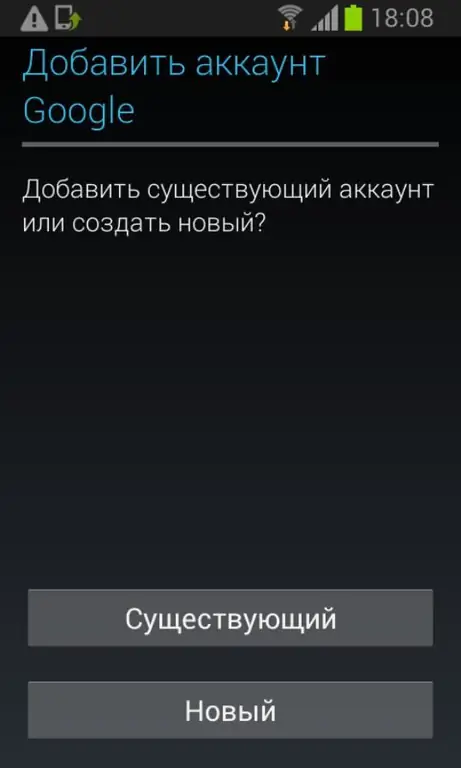
Ja netiek saņemti atjauninājumi
Vai man atjaunināt Android? Katrs lietotājs pats meklē atbildi uz šo jautājumu. Jums vajadzētu pievērst uzmanību faktam, ka, neinstalējot jaunu programmatūru, operētājsistēma laika gaitā sāks sabojāt. Tāpēc nav ieteicams atstāt novārtā pētāmo procesu.
Dažreiz izrādās, ka konkrēta persona nav saņēmusi automātiskos "Android" atjauninājumus. Situācijas labošana tiek piedāvāta tikai pāris minūšu laikā. Šim nolūkam jums ir nepieciešams:
- Skatieties mobilās ierīces galvenajā izvēlnē.
- Atlasiet “Iestatījumi” - “Lietojumprogrammas”.
- Noklikšķiniet uz Google pakalpojumi.
- Pieskarieties pogai “Dzēst”.
- Beigt procesu.
Tagad varat meklēt automātiskos atjauninājumus. Visam jāstrādā. Ne visi zina par šo tehniku. Un tik maz cilvēku to izmanto.
Lai nebūtu problēmu
Daži padomi, kā "atjaunināt" programmatūru bez kļūdām un kļūmēm. Galu galā daži cilvēki sūdzas, ka nav spējuši paši mainīt savas mobilās ierīces programmaparatūru.
Kā atjaunināt "Android" tālrunī, mēs noskaidrojām. Lai procedūra noritētu bez lielām grūtībām, jums ir nepieciešams:
- uzlādējiet viedtālruņa akumulatoru maksimāli;
- pievienojiet ierīci datoram, izmantojot vadus;
- nodrošiniet nesaraujamu saikni arInternets.
Tikai šādos apstākļos pētāmais process noritēs nevainojami. Pretējā gadījumā atjaunināšana neizdosies. Dažos gadījumos ierīces OS tiks iznīcināta. Un tad var palīdzēt tikai servisa centra darbinieks.
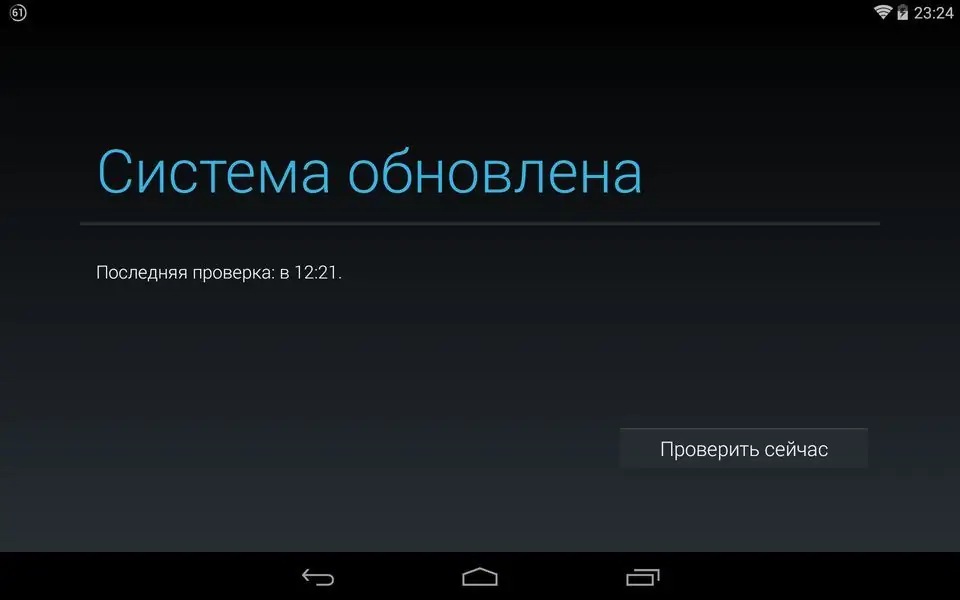
"Play tirgus" un atkārtota instalēšana
Dažreiz Android ierīcē ir jāatjaunina tirgus. OS "atjaunināšana" nedos vēlamo rezultātu. Tāpēc jums būs jāuzvedas savādāk.
Ideālā gadījumā "Play tirgus" tiek atjaunināts automātiski. Galvenais ir palaist atbilstošu programmatūru un autorizēt, izmantojot Google kontu. Šī lietojumprogramma tiek atkārtoti instalēta tāpat kā pārējās programmas tālrunī.
Svarīgi: bez Google profila jūs nevarēsit tikt galā ar uzdevumu. Jums joprojām būs jāreģistrē atsevišķs konts, ja tā tur nebija.
Lai atjauninātu, visos iepriekšminētajos gadījumos ir jāizveido savienojums ar tīmekli. Nav svarīgi, kādā virzienā. Atjauninājumi ir pilnīgi bez maksas. No tiem nekādā gadījumā netiks iekasēta maksa.
Planšetdatorā
Kā atjaunināt "Android" planšetdatorā? Iepriekš ieteiktie norādījumi attiecas uz visām mobilajām ierīcēm. Tas nozīmē, ka tos var izmantot arī planšetdatoros.
Vai ir kāda atšķirība starp apgūtajām metodēm? Ierīces galvenajā izvēlnē tiks mainīts paraksts sadaļā "Par ierīci". Ja lietotājs strādā ar planšetdatoru, būs uzraksts "Parplanšetdators". Pretējā gadījumā jūs varat redzēt parakstu "Par tālruni / viedtālruni".
Secinājums
Kā atjaunināt Android? Tagad atbildei uz šo jautājumu nevajadzētu cilvēku mulsināt.
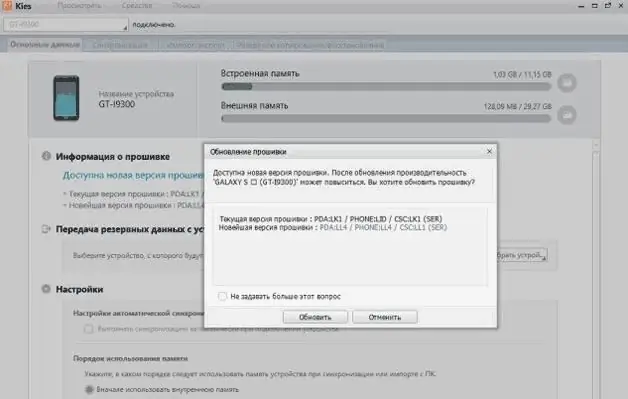
Jūsu uzmanībai tika piedāvātas visas esošās metodes Android operētājsistēmas atjaunināšanai. Turpmāk pat skolēns bez lielām grūtībām tiks galā ar izpētīto operāciju.






